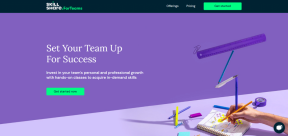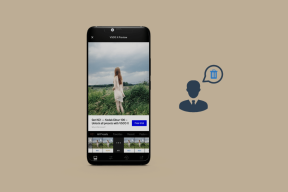Outlook 2013: قم بتغيير الخط لعرض رسائل البريد الإلكتروني غير المقروءة بشكل أكثر وضوحًا
منوعات / / November 29, 2021
لم أستخدم Microsoft Outlook مطلقًا للتعامل مع رسائلي الإلكترونية منذ أن بدأت في استخدام Gmail ولكن في اليوم الذي تحولت فيه إلى Outlook.com بسبب أضيق الحدود واجهة بسيطة، لقد بدأت في استخدام عميل سطح المكتب Outlook 2013 على نظام Windows أيضًا.

ومع ذلك ، فقد فاتني بالفعل خدمة البريد الإلكتروني ذات الأولوية في Gmail وفوق ذلك ، اكتشاف بريد إلكتروني جديد ليس من السهل على Outlook بسبب اختلاف التنسيق الهامشي. بعد العمل لساعات ، عندما تبدو قراءة رسائل البريد الإلكتروني نفسها متعبة ، فإن تصنيفها إلى غير مقروء وقراءتها باستخدام نوع الخط الغامق والعادي على التوالي لا يوفر الكثير من المساعدة.
سأوضح لك اليوم كيف يمكنك تطبيق بعض الألوان و الخط التأثيرات على رسائل البريد غير المقروءة في جزء المعاينة واكتشفها بسهولة دون الحاجة إلى مراقبة شديدة.
تغيير نمط الرسائل غير المقروءة في Outlook 2013
الخطوة 1: افتح مايكروسوفت أوتلوك 2013 على جهاز الكمبيوتر الخاص بك وانتقل إلى عرض علامة التبويب. تأكد من أن لديك بريدًا واحدًا على الأقل غير مقروء في بريدك الوارد. ليس من الضروري ، لا يزال من السهل معرفة ما إذا كانت الحيلة تعمل بنجاح بعد اتباع الخطوات.
الخطوة 2: في علامة التبويب عرض ، انقر فوق عرض الإعدادات لفتح Outlook 2013 إعدادات العرض المتقدمة.


الخطوه 3: انقر فوق تنسيق مشروط في إعدادات العرض المتقدمة لتغيير تنسيق النص لعدد من العناصر في Outlook 2013. في نافذة التنسيق الشرطي ، سترى بعض القواعد لنوع مختلف من طرق العرض. يختار رسائل غير مقروءة هنا واضغط على الزر الخط لتخصيصه.


الخطوة الرابعة: اختر نمط النص الجديد واللون والحجم لنمط الرسائل غير المقروءة واحفظ الإعدادات.

هذا كل شيء ، ستتغير الآن جميع رسائل البريد الإلكتروني غير المقروءة إلى إعدادات الخط الجديدة التي طبقتها وسيكون من السهل جدًا عليك تحديد الاختلاف.
استنتاج
يمكن أيضًا استخدام هذه التقنية لتطبيق إعدادات الخط واللون المخصصة لتصنيف رسائل البريد الإلكتروني الأخرى بصرف النظر عن الرسائل الجديدة. يمكنك أيضًا إنشاء شرط جديد وتكوينه لاستخدامك الشخصي لمساعدتك في تنظيم صندوق الوارد الخاص بك بشكل أفضل.